在现代网络生活中,我们经常需要登录各种网站和应用程序。为了方便用户,Chrome浏览器提供了自动保存账号密码的功能。本文将详细介绍如何在Chrome浏览器中保存账号密码,让您轻松享受便捷的上网体验。 一:开启Chrome浏览器的密码保存功...
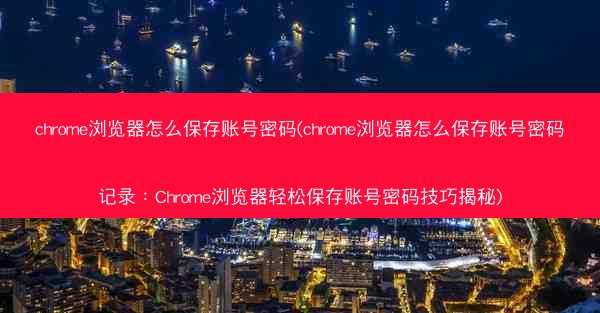
在现代网络生活中,我们经常需要登录各种网站和应用程序。为了方便用户,Chrome浏览器提供了自动保存账号密码的功能。本文将详细介绍如何在Chrome浏览器中保存账号密码,让您轻松享受便捷的上网体验。
一:开启Chrome浏览器的密码保存功能
确保您的Chrome浏览器已经更新到最新版本。在浏览器中,点击右上角的三个点,选择设置。在设置页面中,找到密码和形式填充选项,然后勾选自动填充表单的密码和自动填充表单的表单字段两个选项。
二:登录账号并保存密码
接下来,打开您需要登录的网站,输入用户名和密码进行登录。在输入密码的过程中,Chrome浏览器会自动弹出提示,询问是否保存该网站的账号密码。点击保存按钮,即可将账号密码保存到Chrome浏览器的密码管理器中。
三:查看已保存的账号密码
如果您想查看已保存的账号密码,可以在Chrome浏览器的设置中找到密码和形式填充选项。点击管理密码,即可看到所有已保存的账号密码。在列表中,您可以查看账号名称、用户名、密码以及保存时间等信息。
四:修改或删除已保存的账号密码
如果您发现某个账号密码有误或不再需要,可以在管理密码页面中对其进行修改或删除。选中需要修改或删除的账号密码,点击右侧的编辑或删除按钮,按照提示操作即可。
五:使用密码填充功能快速登录
当您再次访问已保存账号密码的网站时,Chrome浏览器会自动弹出提示,询问是否使用保存的密码进行登录。点击使用按钮,即可快速完成登录操作,节省了手动输入密码的时间。
六:密码安全提示
虽然Chrome浏览器可以方便地保存账号密码,但用户仍需注意密码安全。建议定期更改重要账号的密码,并确保密码复杂度足够高,避免使用容易被猜测的密码。
七:跨设备同步账号密码
如果您使用多台设备登录Chrome浏览器,可以通过账号登录实现账号密码的跨设备同步。在Chrome浏览器的设置中,找到同步选项,登录您的Google账号,即可将已保存的账号密码同步到其他设备。
八:总结
Chrome浏览器自动保存账号密码的功能为用户带来了极大的便利。相信您已经掌握了如何在Chrome浏览器中保存、查看、修改和删除账号密码的方法。在享受便捷上网的也要注意密码安全,确保个人信息的安全。




















